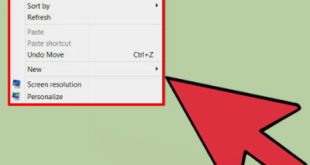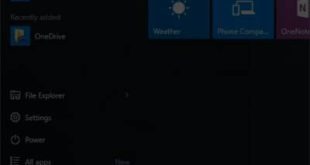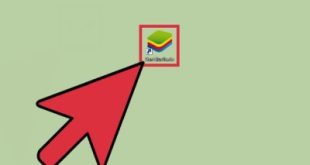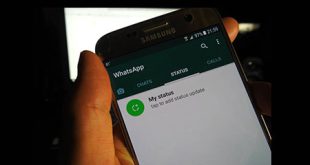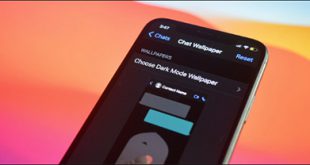آموزش تصویری 
 برای راه اندازی و ثبت حساب Hotjar نحوه راه اندازی و ثبت حساب Hotjar ابزارهای سنتی تجزیه و تحلیل وب می توانند به شما در تجزیه و تحلیل داده های ترافیک کمک کنند. اما اعداد به تنهایی نمی توانند به شما بگویند که کاربران در سایت شما چه می کنند، Hotjar. Hotjar یک ابزار تجزیه و تحلیل و بازخورد برای ایجاد نقشه های حرارتی و ثبت رفتار بازدیدکنندگان وب سایت است. همچنین به شما امکان می دهد تا بازخوردها و فرم هایی را در وب سایت خود جمع آوری کنید تا به درک کاربران خود کمک کنید. سایت. نحوه نصب Hotjar در این مقاله به آموزش گام به گام نصب Hotjar می پردازیم: 1. برای نصب Hotjar2 به آدرس https://www.hotjar.com رفته و بر روی “Get Free” کلیک کنید:
برای راه اندازی و ثبت حساب Hotjar نحوه راه اندازی و ثبت حساب Hotjar ابزارهای سنتی تجزیه و تحلیل وب می توانند به شما در تجزیه و تحلیل داده های ترافیک کمک کنند. اما اعداد به تنهایی نمی توانند به شما بگویند که کاربران در سایت شما چه می کنند، Hotjar. Hotjar یک ابزار تجزیه و تحلیل و بازخورد برای ایجاد نقشه های حرارتی و ثبت رفتار بازدیدکنندگان وب سایت است. همچنین به شما امکان می دهد تا بازخوردها و فرم هایی را در وب سایت خود جمع آوری کنید تا به درک کاربران خود کمک کنید. سایت. نحوه نصب Hotjar در این مقاله به آموزش گام به گام نصب Hotjar می پردازیم: 1. برای نصب Hotjar2 به آدرس https://www.hotjar.com رفته و بر روی “Get Free” کلیک کنید: 
 Tutorial Installing Hotjar2. فرم ثبت نام را پر کنید 3. رمز عبور خود را تنظیم کنید که باید حاوی موارد زیر باشد: – کاراکتر ویژه – حرف بزرگ – عدد – 8 تا 50 کاراکتر – حرف کوچک 4. حساب خود را شخصی کنید: – نقش خود را انتخاب کنید (مثلاً یک فروشگاه مالک).- مشتریان را مدیریت کنید، اگر وبسایتی دارید، شمارهای را انتخاب کنید – نام سازمان، نام وبسایت یا نام سازمان خود سپس، روی
Tutorial Installing Hotjar2. فرم ثبت نام را پر کنید 3. رمز عبور خود را تنظیم کنید که باید حاوی موارد زیر باشد: – کاراکتر ویژه – حرف بزرگ – عدد – 8 تا 50 کاراکتر – حرف کوچک 4. حساب خود را شخصی کنید: – نقش خود را انتخاب کنید (مثلاً یک فروشگاه مالک).- مشتریان را مدیریت کنید، اگر وبسایتی دارید، شمارهای را انتخاب کنید – نام سازمان، نام وبسایت یا نام سازمان خود سپس، روی 
 کلیک کنید نحوه کار با hotjar5 را بیاموزید.آدرس وب سایت خود را وارد کنید (به عنوان مثال https://yoursite.com سایت واقعی خود را با beytoote.com جایگزین کنید) و روی دکمه reCaptcha “شروع Hotjar” کلیک کنید.
کلیک کنید نحوه کار با hotjar5 را بیاموزید.آدرس وب سایت خود را وارد کنید (به عنوان مثال https://yoursite.com سایت واقعی خود را با beytoote.com جایگزین کنید) و روی دکمه reCaptcha “شروع Hotjar” کلیک کنید. 
 نحوه نصب گام به گام هاتجار نحوه نصب هاتجار در سایت 1. به آدرس https://insights.hotjar.com رفته و کد سایت خود را وارد کنید: به دو صورت می توانید از کد هاتجار در سایت خود استفاده کنید. از طریق Google Tag Admin باید بر روی گزینه Start Settings کلیک کرده و از طریق Google Admin Tag اقدامات لازم را انجام دهید.
نحوه نصب گام به گام هاتجار نحوه نصب هاتجار در سایت 1. به آدرس https://insights.hotjar.com رفته و کد سایت خود را وارد کنید: به دو صورت می توانید از کد هاتجار در سایت خود استفاده کنید. از طریق Google Tag Admin باید بر روی گزینه Start Settings کلیک کرده و از طریق Google Admin Tag اقدامات لازم را انجام دهید. 
 نحوه نصب هاتجار در سایت ب- کد ارائه شده را کپی کرده و در هر صفحه ای پیست کنید تا بازدیدکنندگان را ردیابی کنید و بازخورد دریافت کنید آموزش تصویری
نحوه نصب هاتجار در سایت ب- کد ارائه شده را کپی کرده و در هر صفحه ای پیست کنید تا بازدیدکنندگان را ردیابی کنید و بازخورد دریافت کنید آموزش تصویری 
 نحوه نصب Hotjar در سایت 2- به هر نحوی که سایت شما بخواهد Hotjar متصل شود در هر صورت باید این ارتباط را تایید کنید بنابراین پس از انجام عملیات لازم فراموش نکنید که دکمه Verify Installation را بزنید.3- پس از کلیک بر روی دکمه، یک پنجره پاپ آپ برای شما ظاهر می شود که برای تایید و تایید وب سایت خود باید دوباره دکمه Verify Installation را بزنید.
نحوه نصب Hotjar در سایت 2- به هر نحوی که سایت شما بخواهد Hotjar متصل شود در هر صورت باید این ارتباط را تایید کنید بنابراین پس از انجام عملیات لازم فراموش نکنید که دکمه Verify Installation را بزنید.3- پس از کلیک بر روی دکمه، یک پنجره پاپ آپ برای شما ظاهر می شود که برای تایید و تایید وب سایت خود باید دوباره دکمه Verify Installation را بزنید.
 نحوه نصب Hotjar در وب سایت 4- سپس یک پنجره پاپ آپ از صفحه سایت شما باز می شود و باید منتظر بمانید تا وارد سایت شوید و تاییدیه خود را بدهید 5- تبریک می گوییم! شما با موفقیت Hotjar را نصب کردید! مراحل Heatmap: نقشه های حرارتی داده های گرافیکی و رنگی هستند که به شناسایی رفتار کاربر کمک می کنند. برای ایجاد نقشه حرارتی مراحل زیر را دنبال کنید: 1- به صفحه داشبورد خود بروید و سپس بر روی دکمه “نقشه حرارتی جدید” واقع در نوار کناری سمت چپ کلیک کنید.
نحوه نصب Hotjar در وب سایت 4- سپس یک پنجره پاپ آپ از صفحه سایت شما باز می شود و باید منتظر بمانید تا وارد سایت شوید و تاییدیه خود را بدهید 5- تبریک می گوییم! شما با موفقیت Hotjar را نصب کردید! مراحل Heatmap: نقشه های حرارتی داده های گرافیکی و رنگی هستند که به شناسایی رفتار کاربر کمک می کنند. برای ایجاد نقشه حرارتی مراحل زیر را دنبال کنید: 1- به صفحه داشبورد خود بروید و سپس بر روی دکمه “نقشه حرارتی جدید” واقع در نوار کناری سمت چپ کلیک کنید. 
 Heatmap عمدتا برای قرار دادن تبلیغات در مکان های خوب استفاده می شود. 2- نام هیت مپ خود را وارد کرده و next را بزنید.
Heatmap عمدتا برای قرار دادن تبلیغات در مکان های خوب استفاده می شود. 2- نام هیت مپ خود را وارد کرده و next را بزنید. 
 آموزش Heatmap 3- تعداد بازدید از صفحه را انتخاب کنید (هر صفحه انتخاب شده توسط یک بازدیدکننده به عنوان یک بازدید محاسبه می شود)) آموزش تصویری
آموزش Heatmap 3- تعداد بازدید از صفحه را انتخاب کنید (هر صفحه انتخاب شده توسط یک بازدیدکننده به عنوان یک بازدید محاسبه می شود)) آموزش تصویری 
 نحوه ایجاد یک نقشه حرارتی 4- اگر می خواهید برای همه صفحات خود یک نقشه حرارتی استفاده کنید، روی “Similar” کلیک کنید. . “Pages” را فشار دهید و سایت خود را اضافه کنید URL را وارد کنید، به عنوان مثال: https://beytoote.com، در صورتی که فقط یک صفحه خاص وجود دارد که باید بررسی شود، روی گزینه “One Specific Page” کلیک کرده و وارد صفحه مورد نظر شوید.
نحوه ایجاد یک نقشه حرارتی 4- اگر می خواهید برای همه صفحات خود یک نقشه حرارتی استفاده کنید، روی “Similar” کلیک کنید. . “Pages” را فشار دهید و سایت خود را اضافه کنید URL را وارد کنید، به عنوان مثال: https://beytoote.com، در صورتی که فقط یک صفحه خاص وجود دارد که باید بررسی شود، روی گزینه “One Specific Page” کلیک کرده و وارد صفحه مورد نظر شوید.
 Generate Heatmap 5- سپس بر روی Generate Heatmap کلیک کنید
Generate Heatmap 5- سپس بر روی Generate Heatmap کلیک کنید 
 Generate Heatmap نحوه تجزیه و تحلیل نقشه حرارتی تولید شده: Heatmap رفتار کلی کاربران وب سایت را به شما نشان می دهد، مثلاً کاربران کجا هستند؟ کلیک کنید و به کجا بروید؟ و کدام قسمت ها بیشتر با هم تعامل دارند. 1. برای تجزیه و تحلیل نقشه حرارتی تولید شده، باید روی گزینه “Heatmaps” در سمت چپ کلیک کنید. سپس نقشه حرارتی تولید شده را انتخاب کنید. 2. در قسمت DEVICE سه گزینه دسکتاپ، تبلت و موبایل را نشان می دهد، در کنار هر آیکون نمای صفحه نمایش DEVICE را نشان می دهد. گزینه های تحلیل نقشه حرارتی
Generate Heatmap نحوه تجزیه و تحلیل نقشه حرارتی تولید شده: Heatmap رفتار کلی کاربران وب سایت را به شما نشان می دهد، مثلاً کاربران کجا هستند؟ کلیک کنید و به کجا بروید؟ و کدام قسمت ها بیشتر با هم تعامل دارند. 1. برای تجزیه و تحلیل نقشه حرارتی تولید شده، باید روی گزینه “Heatmaps” در سمت چپ کلیک کنید. سپس نقشه حرارتی تولید شده را انتخاب کنید. 2. در قسمت DEVICE سه گزینه دسکتاپ، تبلت و موبایل را نشان می دهد، در کنار هر آیکون نمای صفحه نمایش DEVICE را نشان می دهد. گزینه های تحلیل نقشه حرارتی 
 3. در بخش TYPE: گزینه سه کلیک (این بخش نشان میدهد که کاربران بیشتر روی کدام بخش کلیک میکنند، داغترین بخش (قرمز) بیشترین کلیک را دریافت میکند) این بخش نشان میدهد که کاربران مکاننمای ماوس را در کجا قرار میدهند. و ممکن است وارد آن منطقه شوند یا نشوند. .)
3. در بخش TYPE: گزینه سه کلیک (این بخش نشان میدهد که کاربران بیشتر روی کدام بخش کلیک میکنند، داغترین بخش (قرمز) بیشترین کلیک را دریافت میکند) این بخش نشان میدهد که کاربران مکاننمای ماوس را در کجا قرار میدهند. و ممکن است وارد آن منطقه شوند یا نشوند. .) 
 تجزیه و تحلیل درصد کاربرانی که در حین پیمایش ماوس را داغ نگه می دارند (این قسمت میزان اسکرول کاربران در وب سایت را نشان می دهد.قسمت قرمز به این معنی است که همه کاربران این قسمت را دیده اند و زمانی که ماوس به انتهای هر رنگ می رود نمایش داده می شود. سرعت اسکرول کاربران)
تجزیه و تحلیل درصد کاربرانی که در حین پیمایش ماوس را داغ نگه می دارند (این قسمت میزان اسکرول کاربران در وب سایت را نشان می دهد.قسمت قرمز به این معنی است که همه کاربران این قسمت را دیده اند و زمانی که ماوس به انتهای هر رنگ می رود نمایش داده می شود. سرعت اسکرول کاربران) 
 سرعت اسکرول کاربران در وب سایت.
سرعت اسکرول کاربران در وب سایت.
آموزش نصب و ثبت حساب در Hotjar
.